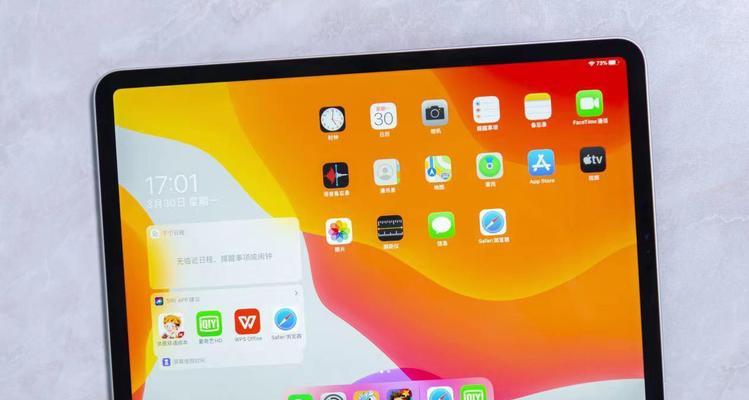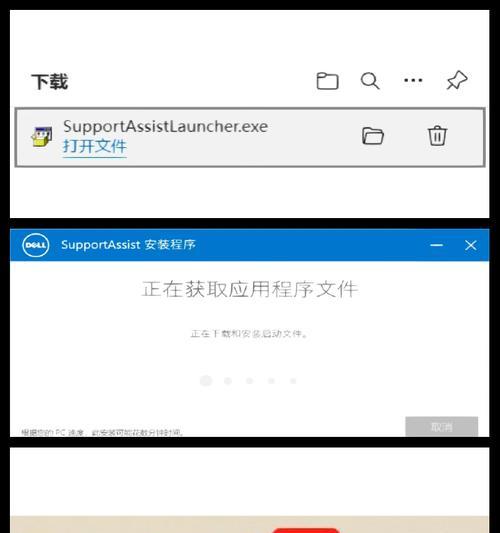一、问题核心与解决之道
在使用电脑耳机时,用户常常会遇到声音偏小,以致影响听觉体验的问题。您可能会问,为什么耳机声音会变小,如何解决这一问题呢?以下内容将为您详细解读造成电脑耳机声音小的原因,并提供一系列解决方法,特别针对入耳式耳机的声音小问题,给出具体的操作建议。
二、声音小的常见原因分析
1.驱动程序问题
电脑的声卡驱动程序是控制声音输出的关键,过时或损坏的驱动程序往往会导致声音输出不足。建议定期检查并更新声卡驱动程序。
2.系统设置限制
电脑操作系统中的设置可能会意外降低音量。尤其是静音开关、音量调节器和音频增强设置等,都可能影响耳机输出的音量。
3.硬件故障
耳机线的磨损或接触不良、耳机麦克风故障等硬件问题都可能导致声音小。
4.耳机接口
如果使用的是入耳式耳机,那么耳机插头与电脑接口的连接紧密度也直接影响声音的大小。一个松动的接口会减少传输的声音信号。
三、逐步解决声音小的问题
A.驱动程序更新
1.打开电脑的“设备管理器”。
2.展开“声音、视频和游戏控制器”选项。
3.找到您的声卡设备,右键点击并选择“更新驱动程序软件”。
4.选择“自动搜索更新的驱动程序软件”,按照提示进行更新。
B.调整系统设置
1.检查电脑的音量控制,确保没有将耳机设置为小声输出。
2.进入“控制面板”->“硬件和声音”->“音量”,手动调整音量滑块。
3.探索操作系统的“音频增强”设置,确保没有激活不必要的降低音量功能。
C.检查耳机硬件
1.检查耳机插头至电脑的连接是否牢固。
2.尝试清除耳机插头内部的尘垢和残渣,这可能会干扰信号传输。
3.如果您有备用耳机,可以更换对比测试,进一步确定是否是耳机本身的问题。
D.调整音源输出设置
1.在播放音频或视频文件时,大多数播放器都有自己的音量调节器。
2.检查耳机是否有自己的音量控制按钮或旋钮,并将其调到最大。
3.若使用专业的音频软件,请确保音源输出设置正确。
四、针对入耳式耳机的特别建议
对于入耳式耳机,以下是您可能需要特别注意的
1.检查耳机线材
入耳式耳机由于其设计特点,线材容易损伤。请仔细检查耳机线,特别是耳机与线的连接部分,查找可能的磨损或断线。
2.适应人体工学
耳机的舒适贴合程度也会影响声音的感受。将耳机正确地插入耳朵,确保耳塞紧贴耳道,有助于声音的接收。
3.更换耳塞
耳塞的类型和尺寸对于声音的大小有直接影响。如果使用的是标准耳塞,不妨尝试更换为更大或更小的尺寸,以适应个人耳道的大小。
五、额外技巧与建议
定期清洁维护:耳机需要定期清洁,一方面可以维护听感质量,另一方面可以避免灰尘和污垢影响其性能。
检查外部设备:如果您使用的是外置声卡,请确保相关硬件设置正常,包括电平控制旋钮或按钮。
通过上述步骤,您应能有效地解决电脑耳机声音小的问题,特别是针对入耳式耳机,根据以上方法调试,应该可以显著提升音量与听觉体验。
六、
综上所述,在遇到电脑耳机声音偏小的问题时,首先要考虑声卡驱动程序、系统设置以及耳机的硬件条件。经过检查和调整上述因素后,通常可以显著改善声音小的问题。对于特定的入耳式耳机,还需注意耳机线材的整体状况、耳塞的贴合度及其正确安装。遵循本文的指导,希望能帮助您全方位解决耳机声音小的问题。